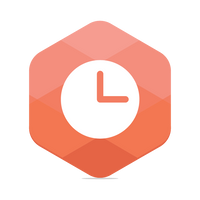para obtener una navegación personalizada.
para obtener una navegación personalizada.
- Mover mensaje
- Eliminar tema
- Marcar como nuevo
- Marcar como leída
- Favorito
- Suscribir
- Página de impresión sencilla
- Informe de contenido inapropiado
Crear turnos en Visma Time
- 0 Respuestas
- 0 Me gusta
- 872 Visitas
En este artículo veremos cómo realizar la creación de distintos turnos en Time en base a las variantes que se encuentran disponibles en plataforma.
Para realizar esto nos dirigimos al engranaje, que nos permite acceder a las configuraciones. Una vez allí haremos click en CONFIGURACIONES EMPRESA y luego TURNOS.

En el caso que contemos con turnos anteriores, se nos abre una ventana con el detalle de los mismos. Para crear uno nuevo haremos click en el botón del borde superior derecho llamado CREAR NUEVO TURNO.

Alli veremos las siguientes alternativas:
- Crear un turno fijo: el cual contara con horario de “inicio” y de “fin”.
Por ejemplo: Ingreso a las 9:00- Salida a las 18: 00 hs

- Crear un turno fijo por horas: donde solo será necesario establecer la cantidad de horas trabajadas en el turno. No es necesario definir horarios de ingreso y de salida. Ejemplo: 9 hs trabajadas

- Crear un turno de banda horaria: en el cual podremos otorgar cierta flexibilidad al horario de ingreso definiendo el horario de inicio del turno entre dos variables.
Por ejemplo: el ingreso se puede dar entre las 07:00 am y las 08:00 am. Una vez que ingreso, el colaborador trabajara 9 hs en su turno

Por otra parte, para todos estos ejemplos podemos definir si el turno incluye o no una colación de las siguientes maneras:
- Si seleccionamos sin colación: estaremos definiendo que el turno creado no tiene incluido el tiempo de almuerzo

- Si seleccionamos colación libre podremos definir en minutos el tiempo que el colaborador tiene disponible para realizar su colación. Ejemplo 30 minutos

- Si en cambio seleccionamos colación fija: tendremos que definir la franja horaria en la cual el colaborador gozara de este tiempo de almuerzo. Ejemplo de 13:00 a 13:45 hs.

Una vez seleccionados estas variantes “tipo de turno” y “tipo de colación” haremos click en GUARDAR para crear el nuevo turno.
Por ejemplo: en este caso decidimos crear un turno fijo de 09:00 a 18:00 con colación fija desde las 13:00 a las 14:00 hs

De este modo, habremos creado distintos turnos en Time.
Páginas útiles
Copyright © 2023 Visma.com. All rights reserved.